This content has been machine translated dynamically.
Dieser Inhalt ist eine maschinelle Übersetzung, die dynamisch erstellt wurde. (Haftungsausschluss)
Cet article a été traduit automatiquement de manière dynamique. (Clause de non responsabilité)
Este artículo lo ha traducido una máquina de forma dinámica. (Aviso legal)
此内容已经过机器动态翻译。 放弃
このコンテンツは動的に機械翻訳されています。免責事項
이 콘텐츠는 동적으로 기계 번역되었습니다. 책임 부인
Este texto foi traduzido automaticamente. (Aviso legal)
Questo contenuto è stato tradotto dinamicamente con traduzione automatica.(Esclusione di responsabilità))
This article has been machine translated.
Dieser Artikel wurde maschinell übersetzt. (Haftungsausschluss)
Ce article a été traduit automatiquement. (Clause de non responsabilité)
Este artículo ha sido traducido automáticamente. (Aviso legal)
この記事は機械翻訳されています.免責事項
이 기사는 기계 번역되었습니다.책임 부인
Este artigo foi traduzido automaticamente.(Aviso legal)
这篇文章已经过机器翻译.放弃
Questo articolo è stato tradotto automaticamente.(Esclusione di responsabilità))
Translation failed!
2ボックスモード
2ボックスモードは、SD-WAN SEアプライアンスがWCCPルーターおよびSDWAN-WANOPとして機能するWCCPワンアームベースの展開です。 (4000/5000) アプライアンスはWCCPクライアントとして機能し、WCCPコンバージェンスの確立を支援します。このようにすべての仮想 path/Intranet SD-WAN SEアプライアンスに到達するサービス指向TCPパケットは、SD-WAN SEとWANOPの両方の利点を顧客のトラフィックに提供することにより、最適化の利点のためにSDWAN-WANOPアプライアンスにリダイレクトされます。
2ボックスモードは、次のアプライアンスモデルでのみサポートされます。
-
SD-WAN SEアプライアンス– 4000、4100、および5100
-
SD-WAN WANOPアプライアンス– 4000、4100、5000、および5100
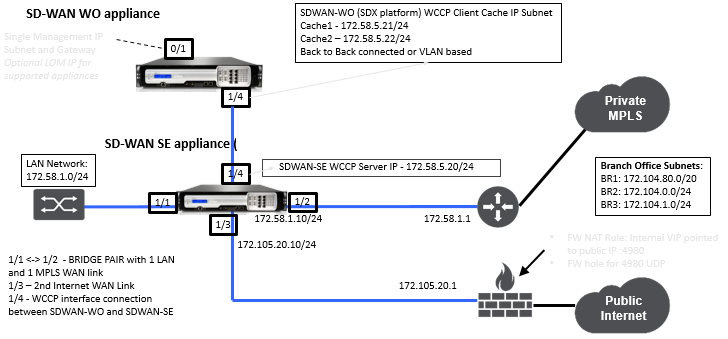
注
Two Box モードが有効の場合、高可用性および WCCP 配置モードにアクセスできません。ただし、これらの展開モードは、ユーザーが管理するために使用できます。
重要
- Two Box Mode が有効の場合、レガシー WCCP 配置は無効になりますが、サービスグループのコンバージェンスは WCCP モニタリングページからしか確認できません。Two BoxModeの監視セクションの下に個別のGUIページはありません。
- Standard Editionアプライアンスで実行されているWCCPプロセスが、短い時間間隔内に複数回、たとえば1分間に3回再起動すると、サービスグループは自動的にシャットダウンします。このようなシナリオでは、WANOPアプライアンスでWCCPコンバージェンスを取得するには、WANOPアプライアンスのWeb GUIでWCCP機能を再度有効にします。
- Standard Editionアプライアンスの構成に関連するWCCP構成またはWAN最適化に変更があると、外部WANOPアプライアンスがリブートします。例えば、 enabling/disabling 構成エディターのインターフェースグループのWCCPチェックボックスに続いて変更管理プロセスを実行すると、WANOPアプライアンスも再起動します。
注
また、2つのボックスモードを実装する際には、次の点に注意してください。
- 構成エディタから WANOP アプライアンスにリダイレクトするようにルーティングドメインを選択した場合は、WCCP が有効になっているインターフェイスグループに追加する必要があります。
- パートナーサイトでも、同じルーティングドメインのトラフィックを選択する必要があります。たとえば、 MCN > Branch01 では、WAN 最適化のメリットを観察できます。
- WCCP が有効になっているインターフェイスグループでルーティングドメインが選択されている場合、ブリッジドインターフェイスを含む別のインターフェイスグループには、同じルーティングドメインが設定されている必要があります。WCCP対応のインターフェイスグループにルーティングドメインが設定されている場合にのみ、WAN最適化の利点を備えたエンドツーエンドのトラフィックフローを送信するだけでは不十分です。
Citrix SD-WAN標準版
DC サイトまたはブランチサイトの Standard Edition アプライアンスで 2 ボックスモードソリューションを構成するには、次の手順を実行します。
-
SD-WAN SE Web 管理インターフェイスで、[ 構成 ] > [ 仮想 WAN ] > [ 構成エディタ] に移動します。既存の構成パッケージを開くか、パッケージを作成します。
-
選択した構成パッケージで、[ Advanced ] タブに移動して構成の詳細を表示します。
-
[ グローバル 設定] を開き、[ ルーティングドメイン ] を展開し、[ WANOP にリダイレクト ] チェックボックスが有効になっていることを確認します。
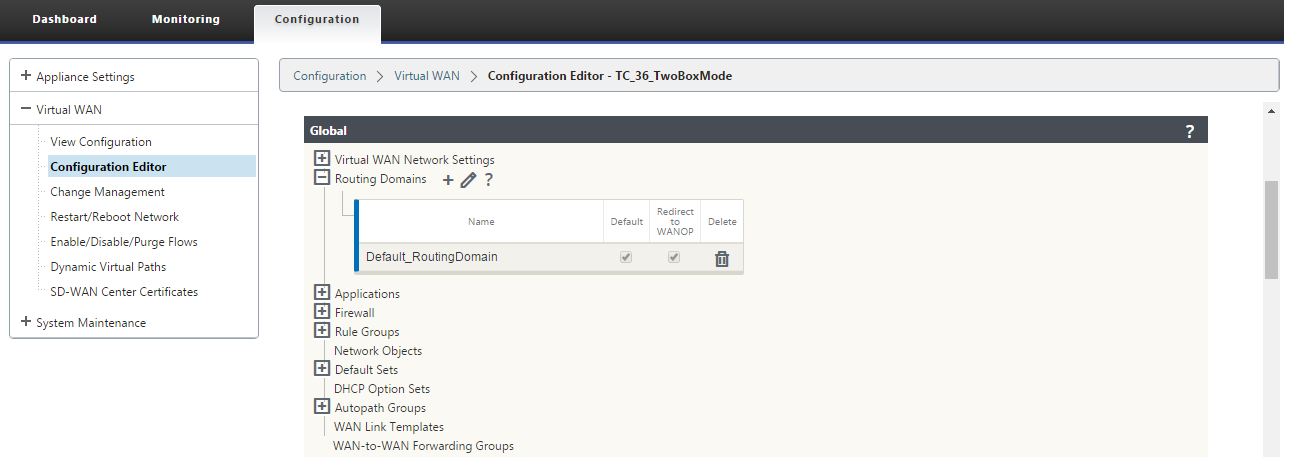
-
DC を展開して、アプライアンスが有効になっている 仮想 ネットワーク インターフェイスを示すインターフェイスグループ 設定で、仮想インターフェイスの WCCP を有効にします。
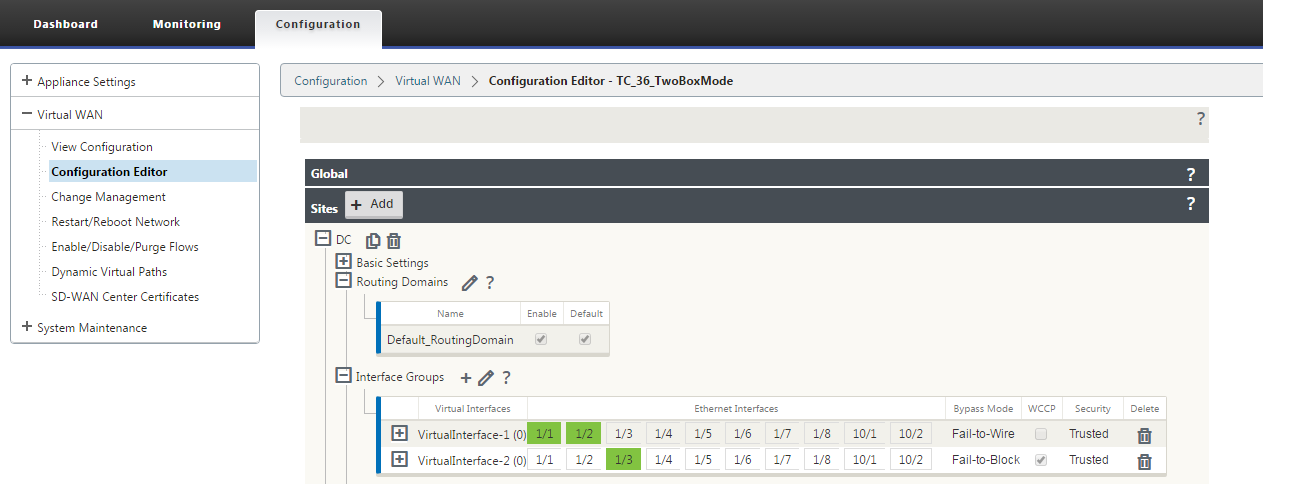
-
[ サイト+ 追加 ] を展開し、ブランチルーティングドメインとインターフェイスグループの設定を表示します。ブランチサイトの [ WANOP へのリダイレクト ] チェックボックスは、ルーティングドメインに対して有効になっています。
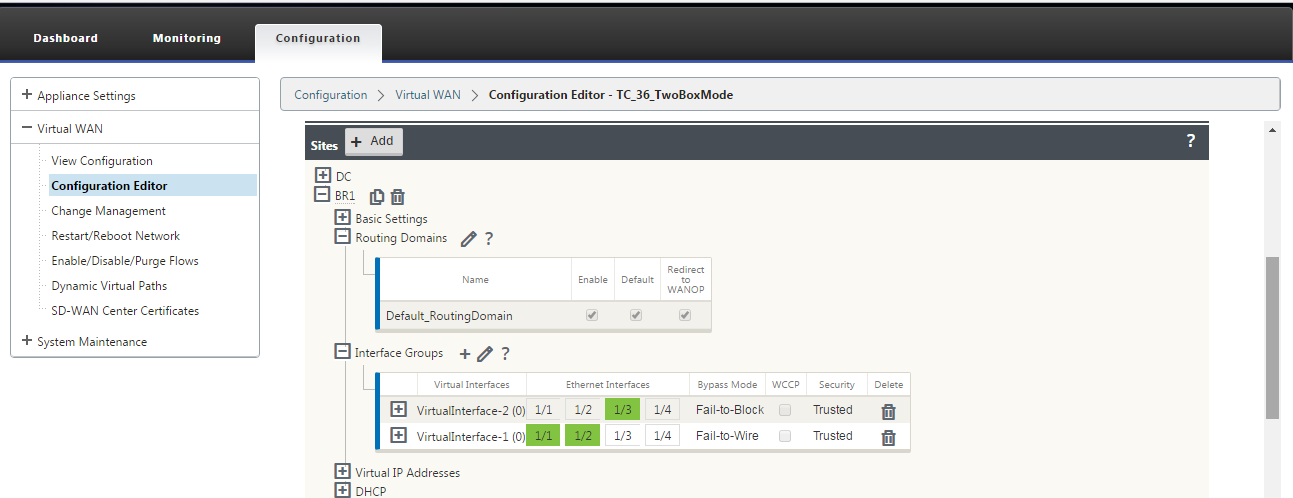
注
WCCP リスナーは、イーサネットインターフェイスが 1 つだけ設定されている仮想ネットワークインターフェイスに対してだけ有効にする必要があります。ブリッジドペアで WCCP リスナーを有効にしないでください。SD-WAN SE アプライアンスと SD-WAN WANOP アプライアンス間の ONE-ARM インターフェイスで有効にすることを意図しています。
Citrix SD-WAN WANOP構成
SD-WAN WANOP アプライアンス Web GUI で 2 ボックス配置モードを設定するには、次の手順を実行します。
-
SD-WAN WANOP ウェブ管理インターフェイスで、「 構成 」>「 アプライアンスの設定 」>「 高度な展開 」>「T wo Box ソリューション」の順に選択します。
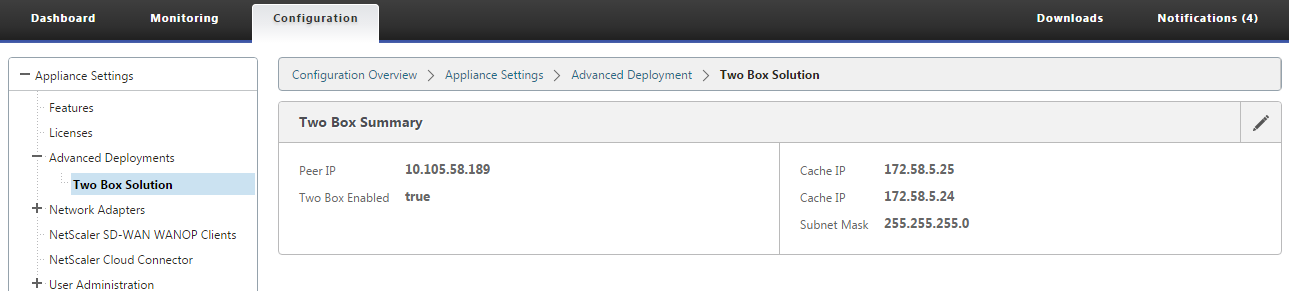
-
2 ボックスモードの設定を編集するには、[編集] アイコンをクリックします。キャッシュIPの情報ダイアログが表示されます。[OK] をクリックします。
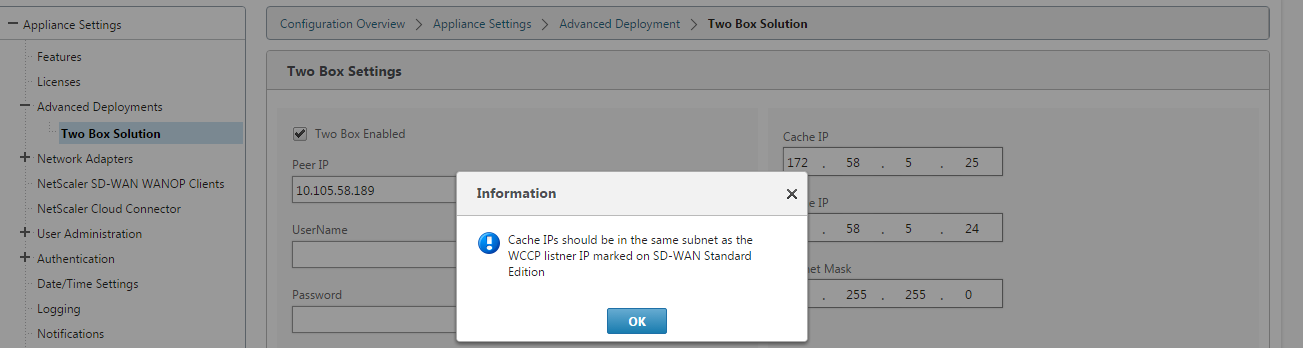
-
「 2ボックス有効」チェックボックスを有効 にします。
-
ピア IPを入力します。ピアIPは、SD-WAN StandardEditionアプライアンスのIPアドレスです。
-
ユーザー資格情報を入力し、[ Apply] をクリックします。
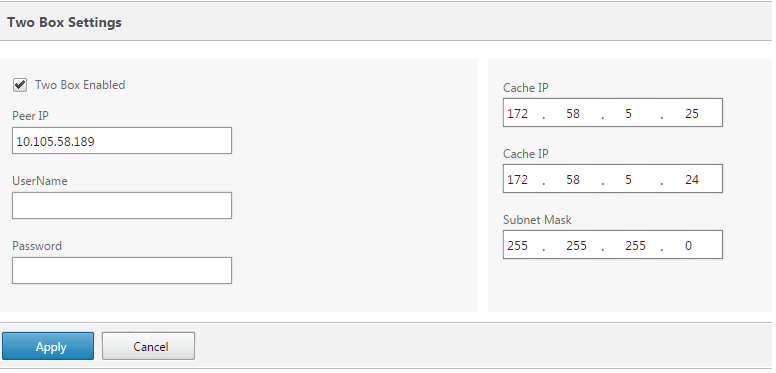
2ボックスモードの構成と管理性
以下は、展開のために考慮すべき2つのボックスモード構成と管理性のポイントの一部です。
-
SD-WAN WANOP 設定は、SD-WAN SE 構成エディタから統合ペインとして設定できます。
-
サービスクラス
-
アプリケーション分類子
-
特徴
-
システムチューニング
-
監視
SD-WAN SEアプライアンスのWebUIの[監視]ページを使用して、SD-WAN WANOPトラフィックを直接監視できます。これにより、データトラフィックの処理中に、SDWAN-SEアプライアンスとSDWAN-WOアプライアンスの両方を単一ペインで監視できます。SDWAN-SE UI の [WAN Optimization] ノードで、接続の詳細、セキュアパートナーの詳細などを表示できます。
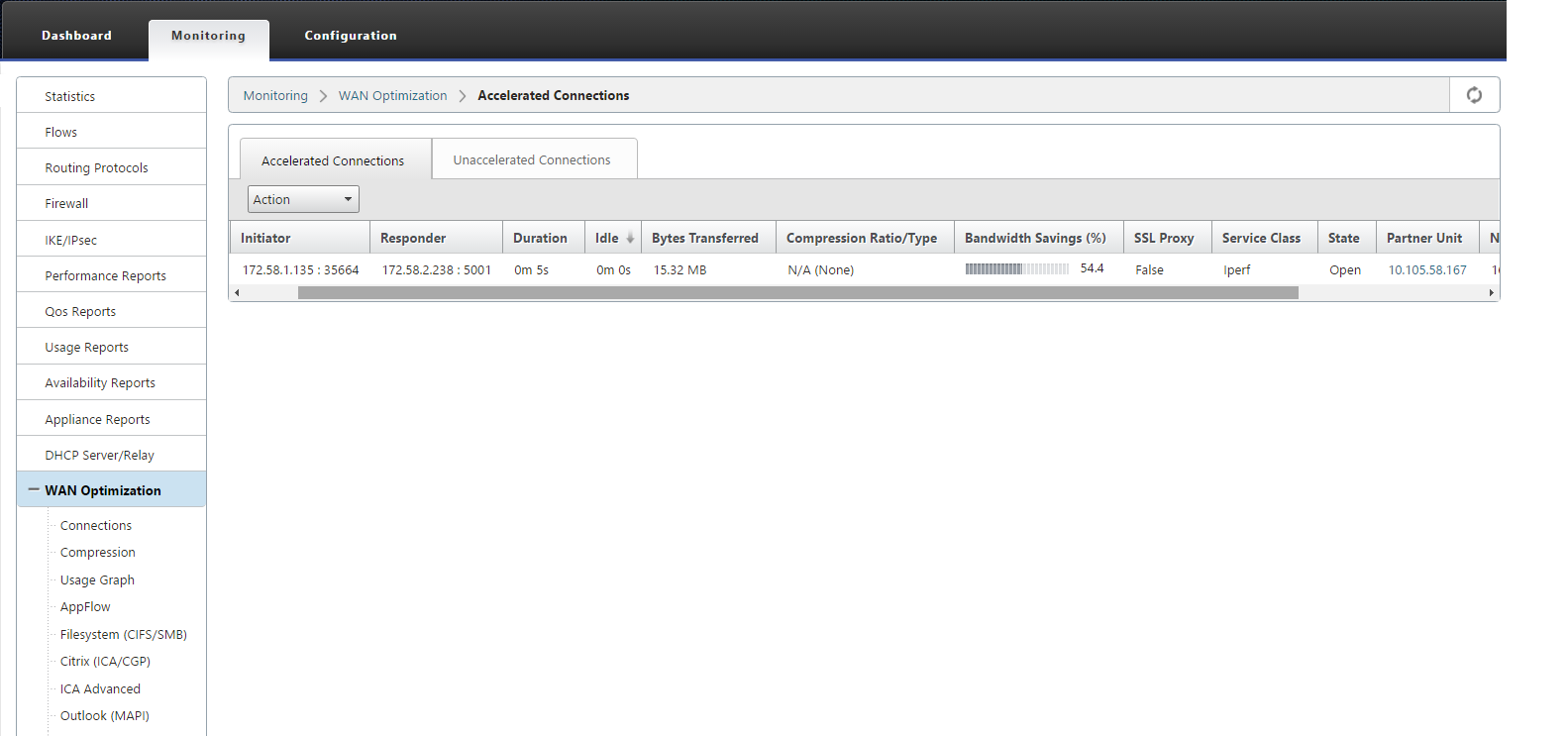
構成
APPFLOW ノードの下の SDWAN-SE 構成 ページから直接 APPFLOW を構成できます。これにより、SDWAN-SEは、APPFLOWの構成、およびサービスクラス、アプリケーション分類子などの他のデータ処理構成属性の単一ペインとして機能できます。SDWAN-SEで行われた構成は、SDWAN-WO構成に反映され、シームレスなAPPFLOW機能のサポートを維持します。
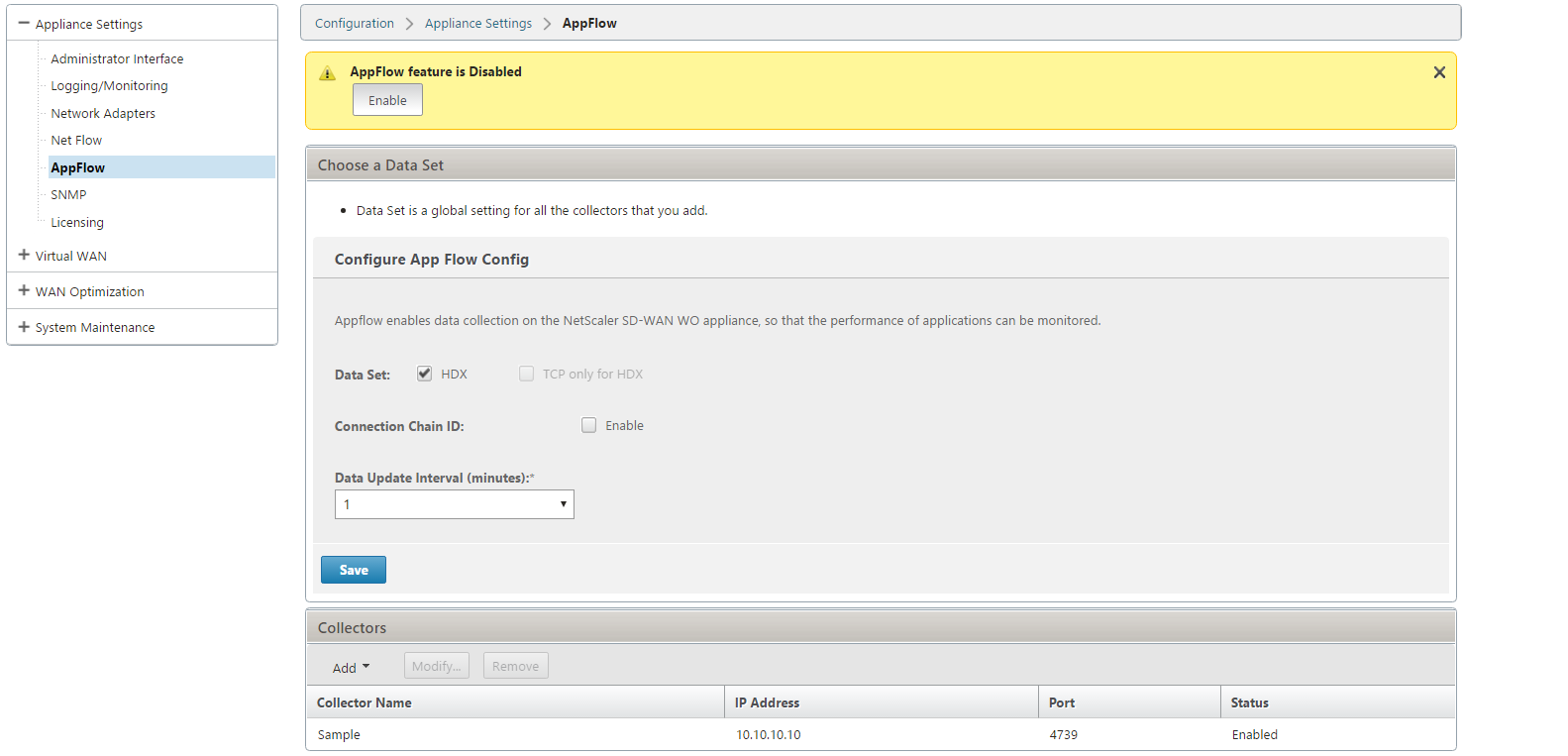
Citrix Application Delivery Management(ADM)によってすでに検出されているSD-WAN WANOPを2ボックスモードで使用する場合は、このモードをオフにするまで、Citrix ADMを使用して分離して構成しないでください。これは、トラフィック処理用のWANOPの構成が、2ボックスモードのSD-WAN SEアプライアンスによって管理されるためです。
高度なOptimizationまたはセキュアアクセラレーションは、SDWAN-WO アプライアンスで設定する場合と同様に、SDWAN-SE アプライアンス上で直接構成する必要があります。これは、ドメイン参加やセキュアAcceleration/SSL 高度な最適化またはSSLプロキシ用のプロファイル作成などの構成の単一ペインの構成を維持するのに役立ちます 。
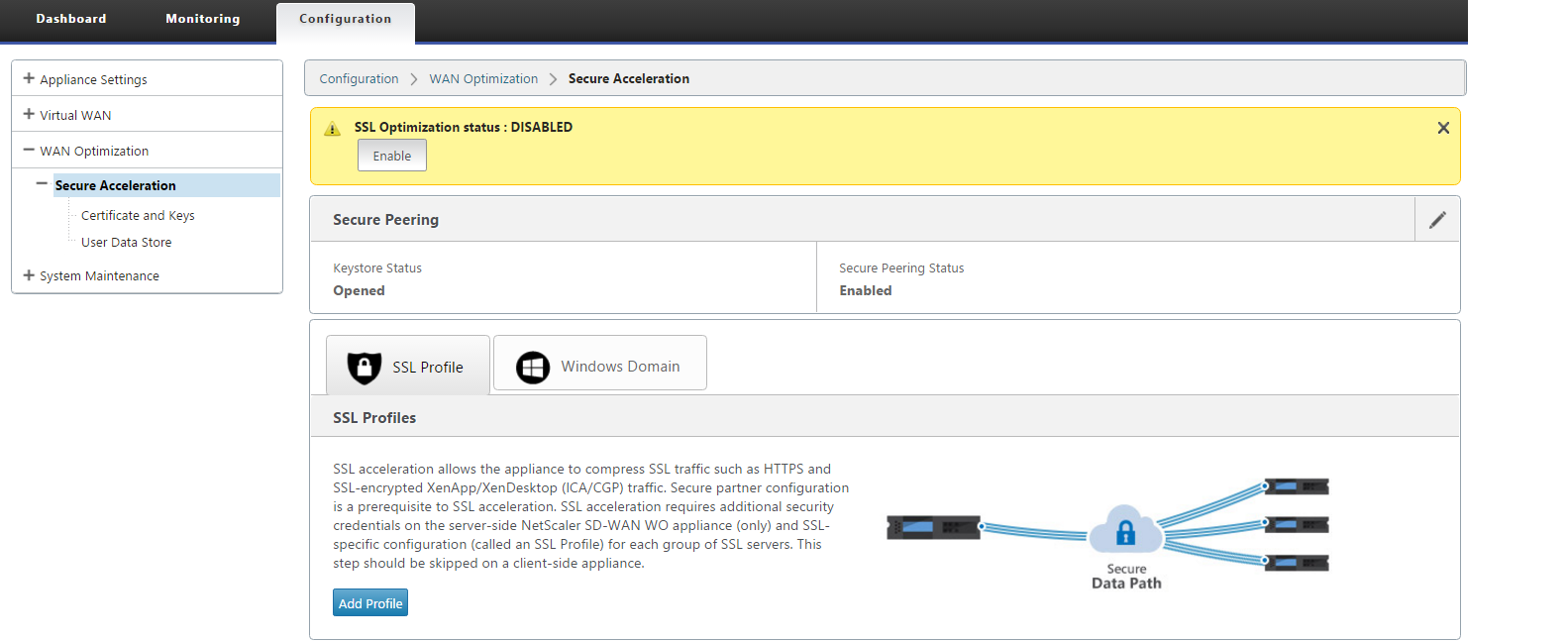
-
ライセンスは、SD-WAN SEおよびSD-WAN WANOPアプライアンスごとに個別に管理する必要があります。
-
ソフトウェアアップグレードは、SD-WAN SEおよびSD-WAN WANOPアプライアンスごとに、それぞれのソフトウェアパッケージで個別に管理する必要があります。たとえば、SD-WAN SEの場合はtar.gz、SD-WAN WANOPの場合はupgをアップグレードします。
-
データパス統合は、WCCP展開モードを介してSD-WAN SEと外部WANOPアプライアンス間で構成する必要があります。
- データパスレベルでは、WCCPと仮想WANの両方の機能が、WANOPとSEの間のデータパス統合を通じてワンアームモードで外部的に提供され、最適化のメリットが得られます。
統一された構成と監視
SD-WAN SE および SDWAN-WANOP アプライアンスでツーボックスモードを有効にすると、SD-WAN-EE アプライアンスでのツーボックス構成の表示と同様に、SD-WAN SE アプライアンスで設定を表示できます。
-
構成 > 仮想 WAN > WAN Optimization
-
「 構成 」>「 アプライアンスの設定」の「Appflow」ノード
-
[構成] の [WAN Optimization] ノード。
この情報は、SD-WAN SEアプライアンスで2ボックスモードになっているSD-WAN WANOPアプライアンスからリダイレクトされます。
SSLアクセラレーションやAppFlowなどのWANOPに関連する構成を、SD-WAN SE Web GUIから実行できるようになりました。
接続、圧縮、CIFS/SMB、ICA Advanced、MAPI、パートナーなどのトラフィック関連の統計情報を、SD-WAN SE Web GUI の [ 監視 ] > [WAN 最適化] の [SD-WAN Premium Edition] アプライアンスと同様に監視できるようになりました。
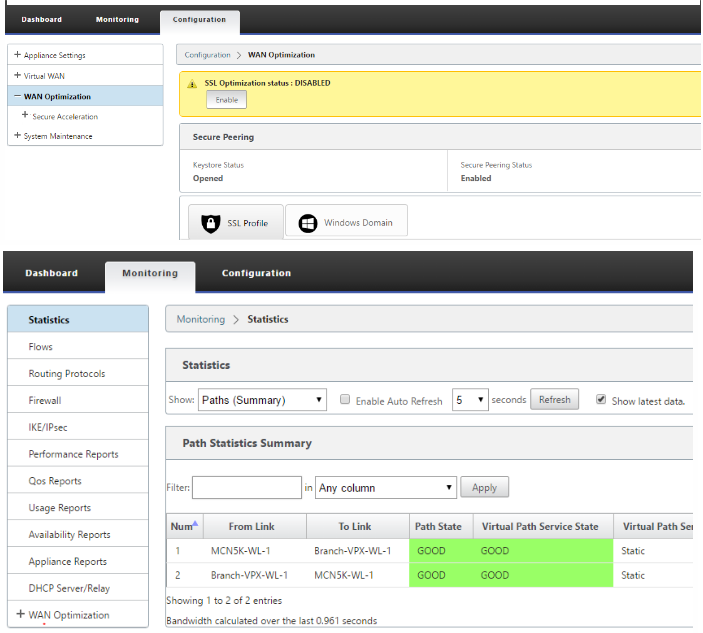
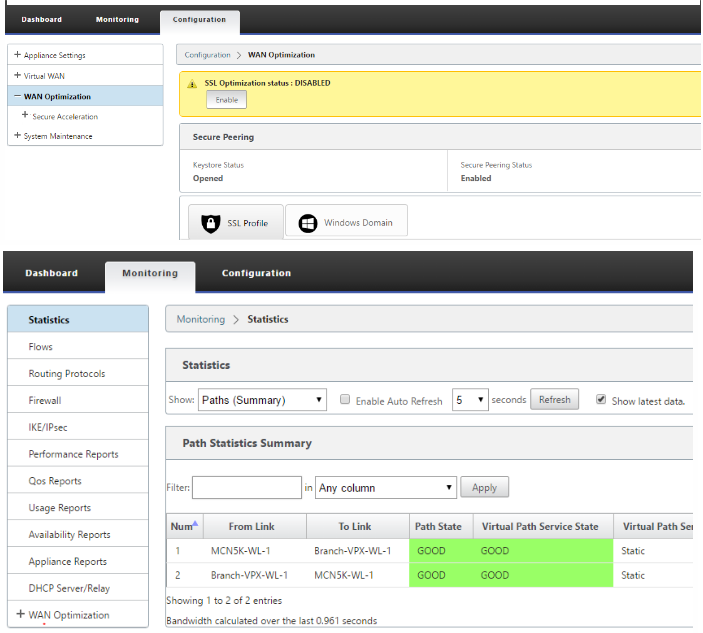
2ボックスモードでのSD-WAN WANOPアプライアンスの管理IPアドレスの変更
SDWAN-WANOPアプライアンスの管理IPアドレスをツーボックスモードで変更するには:
-
SD- WAN SE アプライアンスで clear_wo_sync コマンドを実行します。これにより、GUI リダイレクション用に SD-WAN WANOP IP アドレス情報がクリアされます。
-
SD-WAN WANOPアプライアンスで2ボックスモード構成を無効または有効にします。SD-WAN WANOPアプライアンスの新しいIPアドレス(変更されたIP)がSD-WAN SEに送信されます。新しく変更されたIPアドレスがURLリダイレクトページに表示されます。
管理IPアドレスは、ピアIPアドレスの構成に使用されます。
SD-WAN WANOPアプライアンスで2ボックスモードを無効にする
SD-WAN WANOPおよびSD-WAN SEアプライアンスを無効にするか2ボックスモードから切り離すには:
-
SD-WAN WANOPアプライアンスからTwoBoxモードを無効にします。
-
SD-WAN SE Web GUI では、SD-WAN WANOP アプライアンスの 2 つのボックスモードページが表示されることが予想されます。これらのページを消去するには、c lear_wo_syncコマンドを実行します。
共有
共有
This Preview product documentation is Cloud Software Group Confidential.
You agree to hold this documentation confidential pursuant to the terms of your Cloud Software Group Beta/Tech Preview Agreement.
The development, release and timing of any features or functionality described in the Preview documentation remains at our sole discretion and are subject to change without notice or consultation.
The documentation is for informational purposes only and is not a commitment, promise or legal obligation to deliver any material, code or functionality and should not be relied upon in making Cloud Software Group product purchase decisions.
If you do not agree, select I DO NOT AGREE to exit.